Word文檔轉換為jpg格式圖片的方法教程
時間:2023-02-13 09:32:18作者:極光下載站人氣:191
在word文檔中完成內容的編輯后,如果有需要我們可以將文檔另存為其他想要的格式,比如我們可以將文檔另存為圖片格式,另存為網頁格式,另存為PDF文件格式等等。如果我們希望將Word文檔另存為JPG圖片格式,小伙伴們知道具體該如何進行操作嗎,其實操作方法是非常簡單的。我們只需要先將Word文檔另存為PDF格式后,打開PDF格式的文件,接著借助其中的“PDF轉圖片”功能就可以輕松實現想要的操作了。在轉換時如果我們需要保存為其他的圖片格式,也可以輕松進行選擇和設置。操作起來其實是非常簡單的,小伙伴們可以打開自己的文檔后動手操作起來。接下來,小編就來和小伙伴們分享具體的操作步驟了,有需要或者是感興趣的小伙伴們快來和小編一起往下看看吧!
操作步驟
第一步:點擊打開需要轉換為jpg格式的Word文檔,在界面左上方點擊“文件”;
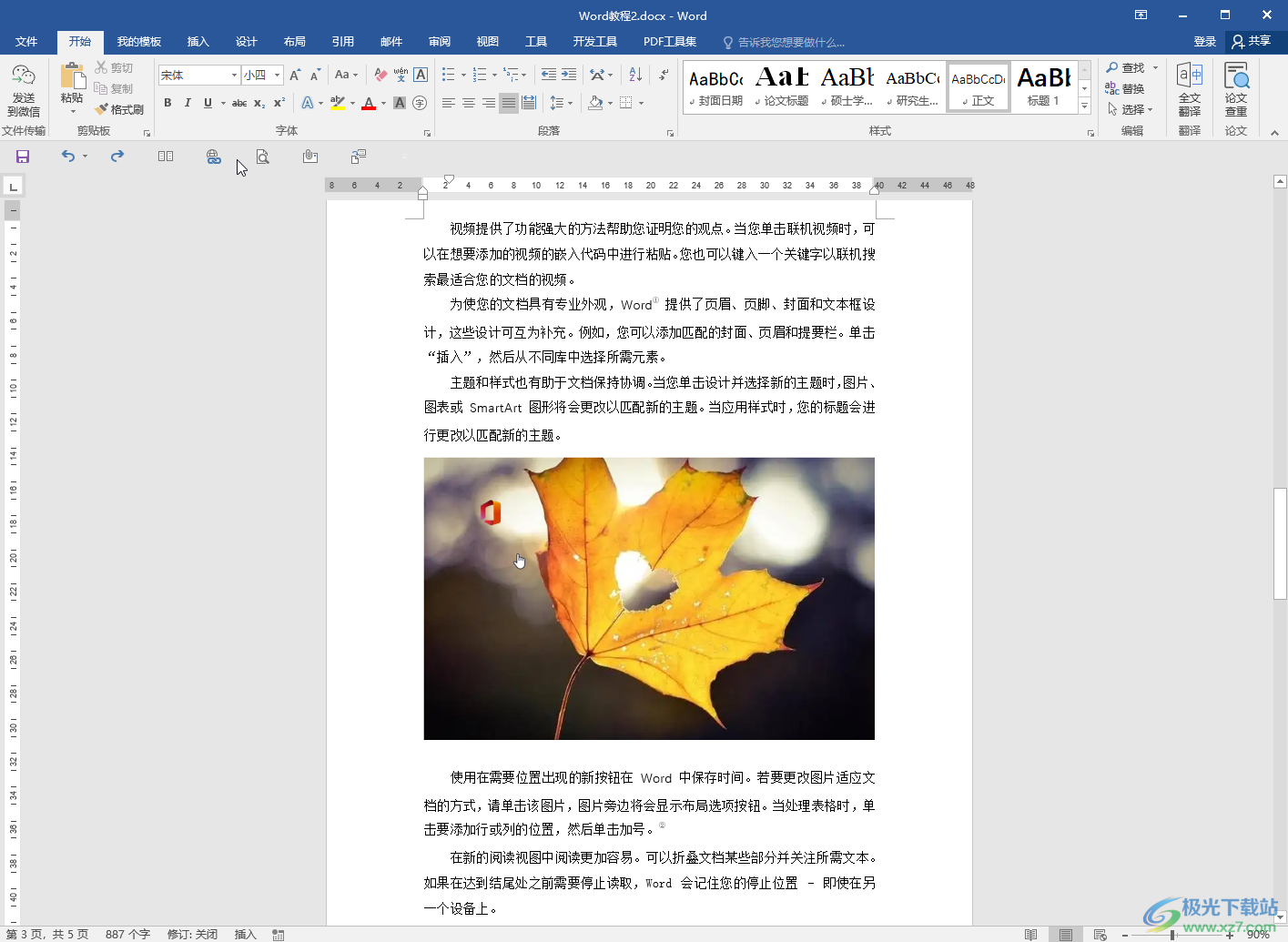
第二步:接著點擊“另存為”——“瀏覽”;
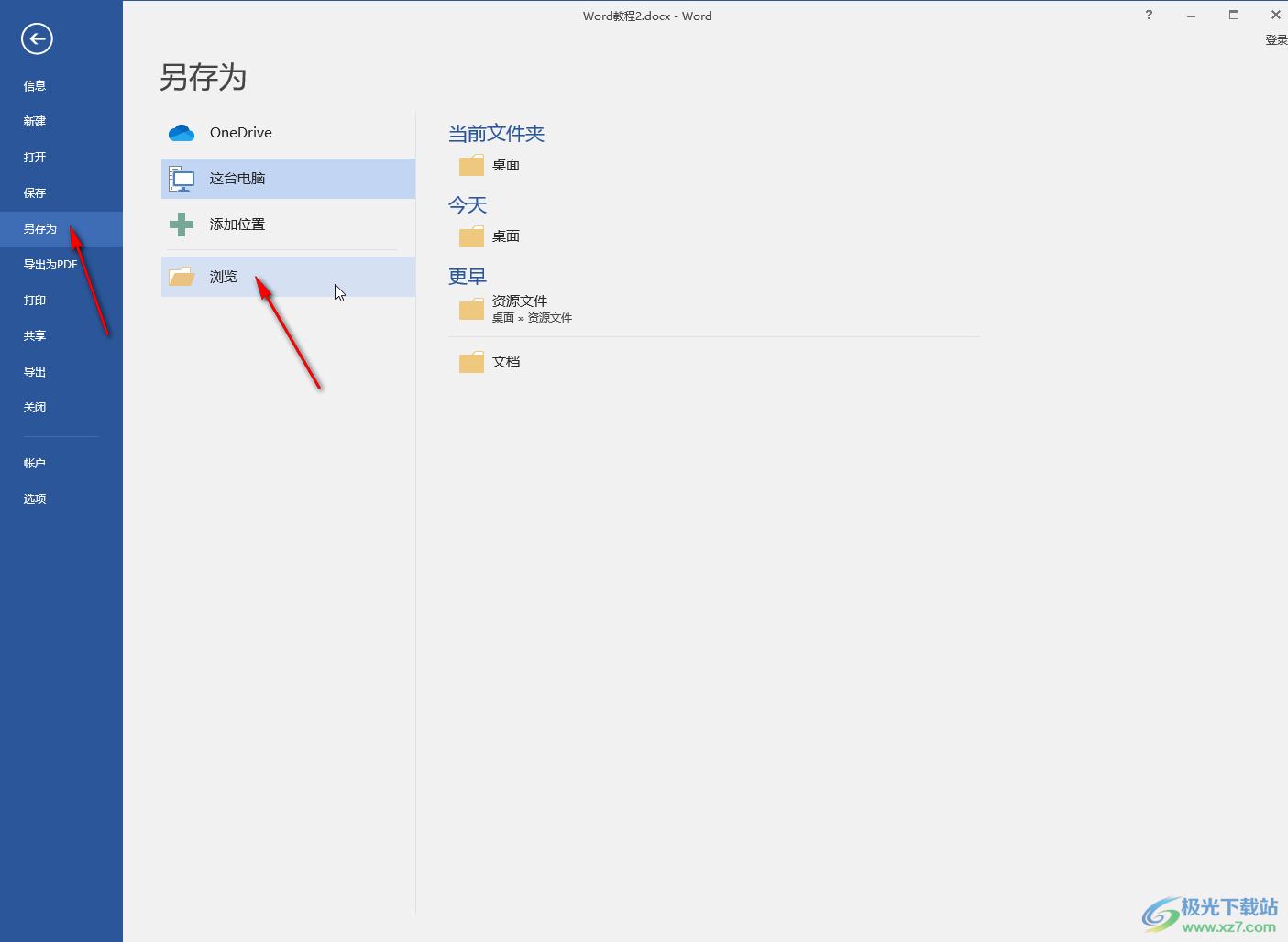
第三步:也可以直接在編輯界面按F12鍵快速打開另存為窗口,在窗口中可以點擊設置想要的保存位置,設置想要的名稱,然后在“保存類型”處點擊下拉箭頭選擇“PDF”;

第四步:看到文檔的后綴名變為PDF后,點擊“保存”按鈕;
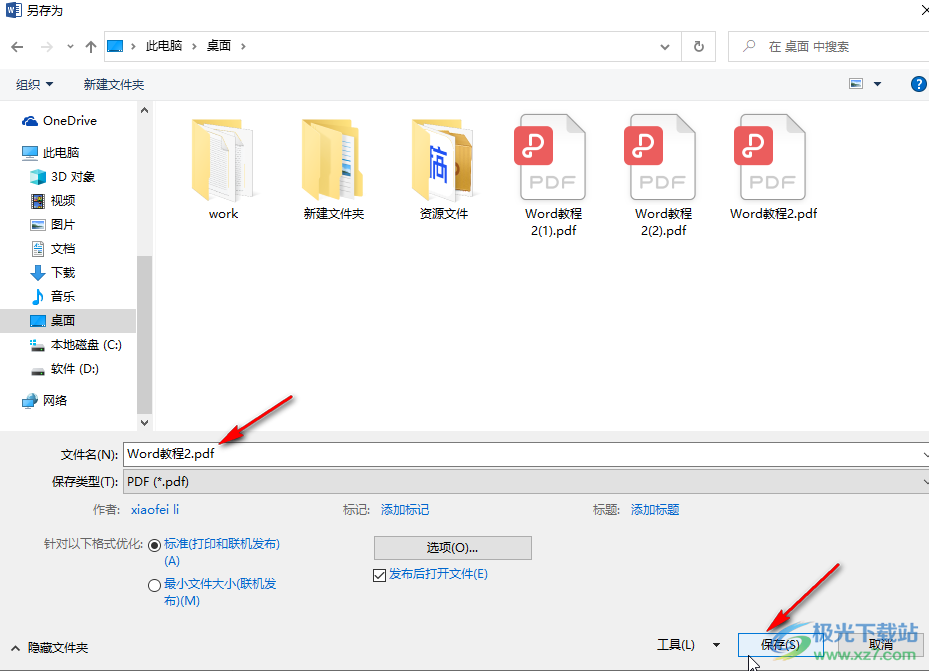
第五步:保存后系統會自動打開PDF文件,在“開始”選項卡中點擊“PDF轉圖片”;
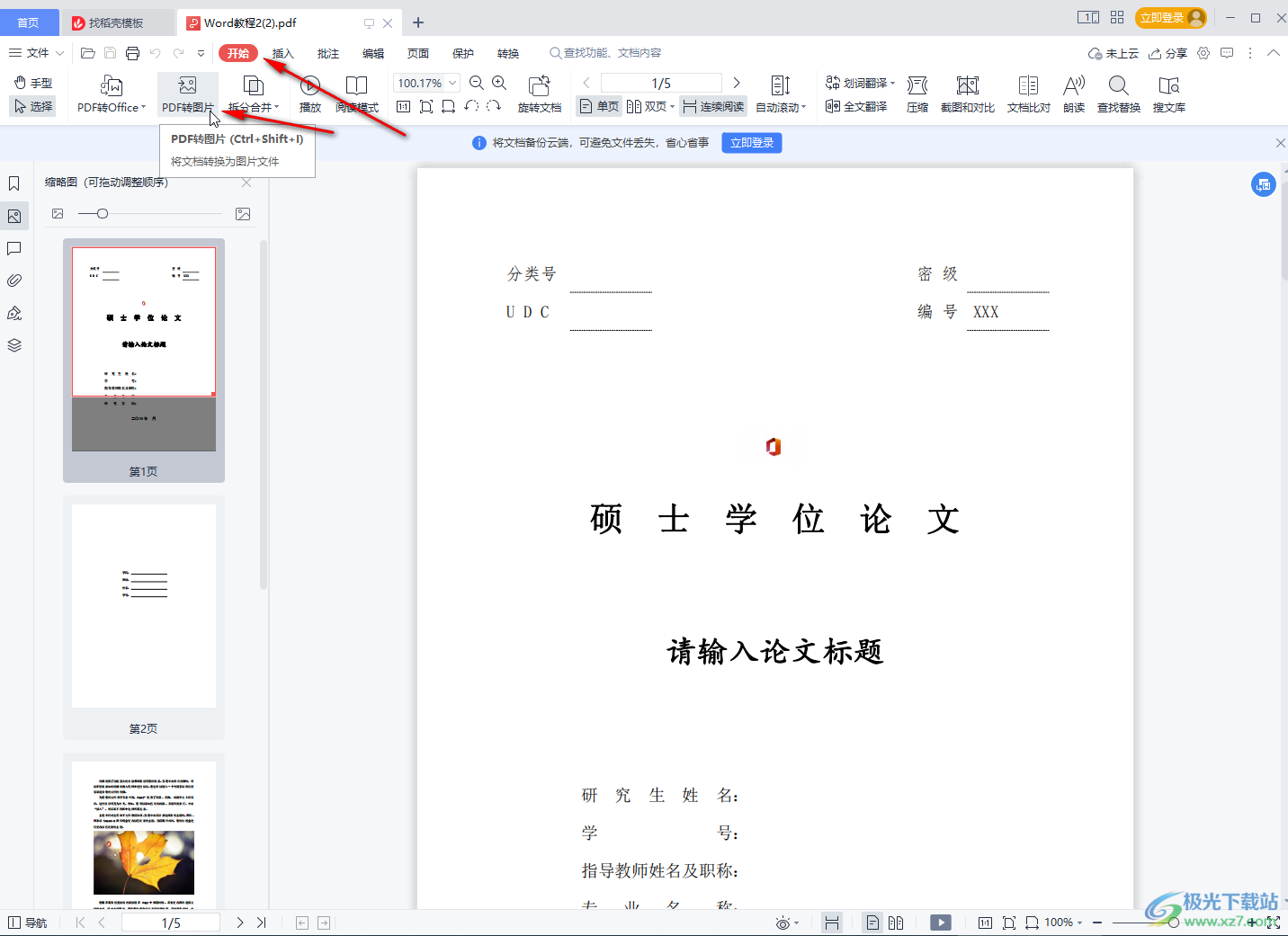
第六步:然后在打開的窗口中可以設置想要的輸出方式,點擊“輸出格式”處的下拉箭頭,選擇“JPG”,然后設置好想要的保存位置后,點擊“開始輸出”就可以了。
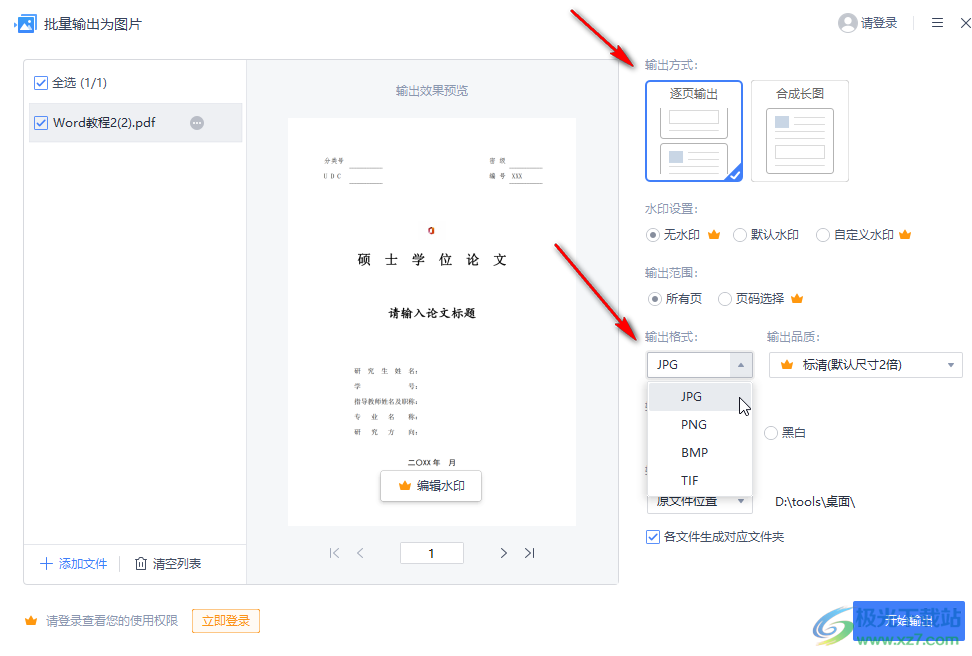
以上就是Word文檔另存為JP圖片G格式的方法教程的全部內容了。通過上面的教程我們可以看到,在“輸出格式”處,我們還可以點擊選擇“PNG,BMP,TIF等格式,小伙伴們可以根據自己的實際需要進行想要的選擇。

大小:60.68 MB版本:1.1.2.0環境:WinAll, WinXP, Win7
- 進入下載
相關推薦
相關下載
熱門閱覽
- 1百度網盤分享密碼暴力破解方法,怎么破解百度網盤加密鏈接
- 2keyshot6破解安裝步驟-keyshot6破解安裝教程
- 3apktool手機版使用教程-apktool使用方法
- 4mac版steam怎么設置中文 steam mac版設置中文教程
- 5抖音推薦怎么設置頁面?抖音推薦界面重新設置教程
- 6電腦怎么開啟VT 如何開啟VT的詳細教程!
- 7掌上英雄聯盟怎么注銷賬號?掌上英雄聯盟怎么退出登錄
- 8rar文件怎么打開?如何打開rar格式文件
- 9掌上wegame怎么查別人戰績?掌上wegame怎么看別人英雄聯盟戰績
- 10qq郵箱格式怎么寫?qq郵箱格式是什么樣的以及注冊英文郵箱的方法
- 11怎么安裝會聲會影x7?會聲會影x7安裝教程
- 12Word文檔中輕松實現兩行對齊?word文檔兩行文字怎么對齊?
網友評論